Первый способ:
Расширение для браузера friGate
Дополнение (расширение) к браузеру friGate как написано на сайте разработчика «позволяет получить доступ к ошибочно заблокированным сайтам, при этом не вызывает никаких неудобств. С помощью оригинального алгоритма работы, скорость доступа к сайтам практически не снижается, что очень важно, как для пользователей расширения, так и для владельцев сайтов».
На официальном сайте расширения я нашел ссылку на установку только для браузера Google Chrome из интернет-магазина Chrome. Меня заинтересовала фраза «скорость доступа к сайтам не снижается».
Сервис 2ip.ru показывает что прокси передает адрес источника и не является анонимным. Получается расширение friGate не обеспечивает анонимность, но это и понятно — не для этого оно сделано.
Входящая скорость 22 Мб/с меня честно говоря порадовала, такую скорость я не получил от других способов, протестированных мной. Данная скорость доступа позволяет ходить на заблокированные ресурсы с такой же скоростью, как и без использования прокси-сервера.
Плюсы:
Принцип работы расширения для браузера friGate
Расширение проверяет доступен ли сайт из списка и если сайт не доступен, то в браузере включается прокси и доступ к сайту осуществляется через прокси. Наши прокси не перегружены и созданы специально для нас нашими партнерами, поэтому скорость доступа через наши прокси не изменятся. При этом любой сайт из нашего списка всегда доступен, даже если провайдер случайно заблокировал его. Проверить работу расширения можно на сайте 2ip.ru - он внесен в наш список и помечен как всегда недоступный (специально для теста)
Внимание! Доступ через прокси осуществляется не ко всем ресурсам а только к ресурсам из нашего списка и только если ресурс недоступен. Это сделано, что бы не перегружать прокси сервера без необходимости и тем самым обеспечить максимальную скорость доступа и бесперебойность работы.
Ссылки:
Оф. сайт
Расширение для Google Chrome
Второй способ:
TOR
Tor — это бесплатное программное обеспечение, которое помогает защитить вас от цензуры в сети Интернет и анализа трафика со стороны всевозможных спецслужб.
Tor в IT сообществе известен уже давно. Проблем с поиском и установкой данного продукта не возникло.
Как видно из приведенного выше скрина, Tor дает полную анонимность для серфинга. Реальный IP адрес не определяется.
Входящая скорость 2.4 Мб/с позволяет комфортно серфить на сайтах, не перегруженных различной flash и рекламой другого типа, что на данный момент большая редкость.
Принцип работы TOR
Тор работает по принципу «луковичного роутинга». Данные проходят через несколько серверов тора, прежде чем попадут во внешний мир через выходной сервер. Роутинг между серверами тора выбирается случайно, но лишь один раз в начале каждого соединения, хотите сменить цепочку — обновляйте соединение; данные между серверами шифруются. Однако выходной сервер по определению имеет доступ к нешифрованным пересылаемым данным. Tor децентрализован, а исходники открыты. Так что, если даже США захотят выпилить своё детище, то уже не смогут. Открытый код гарантирует обнаружение троянов и появление форков..
Ссылки:
Оф. сайт
Википедия
Луркоморье
Третий способ:
Режим "Турбо" в браузере Opera
Принцип работы технологии состоит в том, что данные передаются через сжимающий (до 80 %) прокси-сервер компании Opera Software. Оpera Turbo может работать с любым типом соединения. «Opera Web Optimization Proxy» технология, благодаря которой осуществляется сжатие, отлична от «Opera Binary Markup Language» (OBML), используемой в Opera Mini, позволяет отображать сайт без искажения разметки. Не подвергаются сжатию JavaScript, AJAX и Flash, видеоролики, SVG-графика и GIF-анимация. Протоколы шифрования также не подвергаются сжатию. Из минусов отмечено сильное ухудшение качества картинок и отсутствие возможности настроить степень сжатия.
Ссылки:
Оф. сайт
Четвертый способ:
Смена провайдера
Вы переходите к провайдеру, который не блокирует сайты :)
Пятый способ:
Ручная настройка браузера
Настройка Mozilla Firefox
Настройка Mozilla Firefox
Выполните следующие действия, чтобы настроить Mozilla Firefox и использовать Immunicity на Windows, Mac OS X и Linux.
1. В Mozilla Firefox зайдите в меню «Инструменты» — «Настройки».
В Windows нажмите на кнопку «Firefox», выберите «Параметры» или перейдите в меню «Сервис», а затем «Параметры».
В Mac OS X перейдите в «Firefox».
В Linux перейдите в меню «Сервис», «Параметры».
2. Перейти на вкладку «Дополнительные», а затем на вкладку «Сеть».
3. Нажмите кнопку «Настройка параметров соединения Firefox с Интернетом».
4. Выберите «URL автоматической настройки сервиса прокси».
5. В текстовом поле вставьте в следующую ссылку:
http://vulticulus.ignorelist.com/proxy.pac
Настройка Opera
Выполните следующие действия, чтобы настроить опера и использовать Immunicity на Windows, Mac OS X и Linux.
1. В Opera перейдите в меню «Настройки» — «Общие настройки» (CTRL + F12).
2. Во вкладке «Расширенные», разделе «Сеть» нажмите кнопку «Прокси-серверы».
3. В открывшемся окне настройки «прокси-сервера», активируйте чекбокс «Автоматическая конфигурация прокси-сервера», и в поле адреса файла автоматической настройки прокси-сервера (РАС) добавьте адрес http://vulticulus.ignorelist.com/proxy.pac.
4. Закройте диалоги, чтобы сохранить настройки. В Mac OS X, нажмите Применить первым.
5. Перейдите по адресу check.immunicity.org, чтобы убедиться, что всё работает правильно. Если нет, проверьте правильность сделанных настроек.
Для отмены изменений и прекращения использования сервиса Immunicity, вернитесь в Настройки, а затем выберите «Конфигурировать прокси-сервер вручную» и снимите все чекбоксы.
Настройка Safari
Выполните следующие действия, чтобы настроить Safari и использовать Immunicity на Mac OS X.
1. В Safari перейдите в «Настройки».
2. Нажмите кнопку «Изменить параметры» … рядом с Прокси.
3. Поставьте галочку у «Автоматической настройки прокси-сервера».
5. В поле URL вставьте следующую ссылку:
http://vulticulus.ignorelist.com/proxy.pac
6. Нажмите «OK», а затем «Применить».
7. Перейдите по адресу check.immunicity.org, чтобы убедиться, что всё работает правильно. Если нет, проверьте правильность сделанных настроек.
Для отмены изменений и прекращения использования Immunicity вернитесь к «Настройки», а затем снимите галочку с «Автоматической настройки прокси-сервера».
Другие программы и устройства
Настройка IOS устройств
Выполните следующие действия для настройки IOS устройств (iPhone / IPad / IPod Touch), чтобы использовать Immunicity по Wi-Fi. Это не будет работать в сотовых соединений для передачи данных — это останется неизменным.
1. На главном экране, перейдите в меню Настройки.
2. Выберите Wi-Fi затем нажмите (>) рядом с вашей сети.
3. Под HTTP-прокси, нажмите кнопку Авто.
5. В адресной строке введите следующее:
http://vulticulus.ignorelist.com/proxy.pac
6. Нажмите OK, а затем применить.
7. Перейдите по адресу check.immunicity.org чтобы убедиться, что всё работает правильно. Если нет, проверьте правильность сделанных настроек.
Для отмены изменений и прекратить использование Immunicity, вернитесь в настройки сети, под HTTP-прокси, нажмите кнопку Выкл.
Настройка Android устройств
Из-за сложного характера прокси реализации Android, использование файлов PAC не поддерживается по умолчанию. Вы можете использовать стороннее приложение, однако, это официально не поддерживается в данный момент. Мы технически склонны идти вперед. Если Вам удастся получить PAC рабочий файл, дайте нам знать. Мы заинтересованы в решениях, которые легки для пользователей, чтобы настроить прокси, и не требуют корневого устройства.
Параметры прокси-сервера Конфигурация
Если вы знаете, что вы делаете, расположение PAC файла вам необходимо показан ниже. Это позволит автоматически настроить свой браузер.
http://vulticulus.ignorelist.com/proxy.pac
Настройка Internet Explorer
Выполните следующие шаги для настройки Internet Explorer и использования Immunicity.
1. Перейдите в меню Пуск, затем Панель управления. (Windows 8 пользователи наведите курсор мыши в правый нижний, выберите Настройка, затем Панель управления)
2. Найти «Свойства обозревателя», а затем перейти на вкладку «Подключения».
3. В нижней части нажать кнопку «Настройка сети».
4. Появится новый диалог. Установить флажок, который говорит «Использовать сценарий автоматической настройки».
5. В адресной строке вставить следующую ссылку:
http://vulticulus.ignorelist.com/proxy.pac
6. Нажать «OK», а затем кнопку «ОК» в диалоговом окне «Свойства обозревателя».
7. Перейти по адресу check.immunicity.org, чтобы убедиться, что всё работает правильно. Если нет, проверить правильность сделанных настроек.
Для отмены изменений и прекращения использования Immunicity снять флажок с надписью «Использовать сценарий автоматической настройки»
Настройка Google Chrome
Выполните следующие действия, чтобы настроить Google Chrome и использовать Immunicity на Windows, Mac OS X и Linux.
Некоторые пользователи испытывают проблемы с Google Chrome. Возможно, вам придется его перезагрузить, прежде чем он заработает. Мы работаем над тем, чтобы удалить это требование. Более подробная информация в устранении неполадок руководства.
1. В Google Chrome, справа от адресной строки, нажмите кнопку «Меню» и выберите «Настройки».
2. Внизу щелкните «Показать дополнительные настройки» … ссылки.
3. В разделе «Сеть» нажмите кнопку «Изменить настройки прокси».
4. В Windows, внизу, нажмите кнопку «Настройка сети». Появится новый диалог. Установите флажок, который говорит «Использовать сценарий автоматической настройки».
Mac OS X отметьте автоматической настройки прокси-сервера.
Linux нажмите сетевой прокси, выберите «Авто» в «Метод выпадающего меню».
5. В адресной строке вставьте в следующее:
http://vulticulus.ignorelist.com/proxy.pac
6. Закройте диалоги, чтобы сохранить настройки. В Mac OS X нажмите «Применить» первым.
7. Перейдите по адресу check.immunicity.org, чтобы убедиться, что всё работает правильно. Если нет, проверьте правильность сделанных настроек.
Для отмены изменений и прекратить использование Immunicity, вернитесь в «Настройка», а затем выберите «Нет прокси».
Небольшое уточнение к инструкции
1) Метод настройки браузера Опера актуален только для версии 12.16 и предыдущих.
2) Для новой «хромоподобной» Оперы 15/16 необходимо использовать метод Chrome/IE.
Расширение для браузера friGate
Дополнение (расширение) к браузеру friGate как написано на сайте разработчика «позволяет получить доступ к ошибочно заблокированным сайтам, при этом не вызывает никаких неудобств. С помощью оригинального алгоритма работы, скорость доступа к сайтам практически не снижается, что очень важно, как для пользователей расширения, так и для владельцев сайтов».
На официальном сайте расширения я нашел ссылку на установку только для браузера Google Chrome из интернет-магазина Chrome. Меня заинтересовала фраза «скорость доступа к сайтам не снижается».
Сервис 2ip.ru показывает что прокси передает адрес источника и не является анонимным. Получается расширение friGate не обеспечивает анонимность, но это и понятно — не для этого оно сделано.
Входящая скорость 22 Мб/с меня честно говоря порадовала, такую скорость я не получил от других способов, протестированных мной. Данная скорость доступа позволяет ходить на заблокированные ресурсы с такой же скоростью, как и без использования прокси-сервера.
Плюсы:
- расширение без заморочек — все просто: никаких настроек, да и управление — включил/выключил;
- доступ на сайты, не входящих в список расширения, происходит, минуя прокси, +если сайт доступен напрямую, то прокси тоже не включается;
- бесплатный;
- отсутствие встраиваемой в страницы рекламы;
- приличная скорость доступа;
Минусы:
- нет списка сайтов, к которым это расширение применяет прокси, но, судя по всему, скоро в этом списке будет треть рунета;
- расширение только для Google Chrome.
Принцип работы расширения для браузера friGate
Расширение проверяет доступен ли сайт из списка и если сайт не доступен, то в браузере включается прокси и доступ к сайту осуществляется через прокси. Наши прокси не перегружены и созданы специально для нас нашими партнерами, поэтому скорость доступа через наши прокси не изменятся. При этом любой сайт из нашего списка всегда доступен, даже если провайдер случайно заблокировал его. Проверить работу расширения можно на сайте 2ip.ru - он внесен в наш список и помечен как всегда недоступный (специально для теста)
Внимание! Доступ через прокси осуществляется не ко всем ресурсам а только к ресурсам из нашего списка и только если ресурс недоступен. Это сделано, что бы не перегружать прокси сервера без необходимости и тем самым обеспечить максимальную скорость доступа и бесперебойность работы.
Ссылки:
Оф. сайт
Расширение для Google Chrome
Второй способ:
TOR
Tor — это бесплатное программное обеспечение, которое помогает защитить вас от цензуры в сети Интернет и анализа трафика со стороны всевозможных спецслужб.
Tor в IT сообществе известен уже давно. Проблем с поиском и установкой данного продукта не возникло.
Как видно из приведенного выше скрина, Tor дает полную анонимность для серфинга. Реальный IP адрес не определяется.
Входящая скорость 2.4 Мб/с позволяет комфортно серфить на сайтах, не перегруженных различной flash и рекламой другого типа, что на данный момент большая редкость.
Плюсы:
- доступ на заблокированные сайты;
- полное отсутствие истории;
- полностью бесплатный продукт;
- нет встраиваемой в страницы рекламы.
Минусы:
- отдельное ПО (браузер);
- тормоза при старте с сетями Tor;
- в целом невысокая скорость.
Тор работает по принципу «луковичного роутинга». Данные проходят через несколько серверов тора, прежде чем попадут во внешний мир через выходной сервер. Роутинг между серверами тора выбирается случайно, но лишь один раз в начале каждого соединения, хотите сменить цепочку — обновляйте соединение; данные между серверами шифруются. Однако выходной сервер по определению имеет доступ к нешифрованным пересылаемым данным. Tor децентрализован, а исходники открыты. Так что, если даже США захотят выпилить своё детище, то уже не смогут. Открытый код гарантирует обнаружение троянов и появление форков..
Ссылки:
Оф. сайт
Википедия
Луркоморье
Третий способ:
Режим "Турбо" в браузере Opera
Принцип работы технологии состоит в том, что данные передаются через сжимающий (до 80 %) прокси-сервер компании Opera Software. Оpera Turbo может работать с любым типом соединения. «Opera Web Optimization Proxy» технология, благодаря которой осуществляется сжатие, отлична от «Opera Binary Markup Language» (OBML), используемой в Opera Mini, позволяет отображать сайт без искажения разметки. Не подвергаются сжатию JavaScript, AJAX и Flash, видеоролики, SVG-графика и GIF-анимация. Протоколы шифрования также не подвергаются сжатию. Из минусов отмечено сильное ухудшение качества картинок и отсутствие возможности настроить степень сжатия.
Ссылки:
Оф. сайт
Четвертый способ:
Смена провайдера
Вы переходите к провайдеру, который не блокирует сайты :)
Пятый способ:
Ручная настройка браузера
Настройка Mozilla Firefox
Настройка Mozilla Firefox
Выполните следующие действия, чтобы настроить Mozilla Firefox и использовать Immunicity на Windows, Mac OS X и Linux.
1. В Mozilla Firefox зайдите в меню «Инструменты» — «Настройки».
В Windows нажмите на кнопку «Firefox», выберите «Параметры» или перейдите в меню «Сервис», а затем «Параметры».
В Mac OS X перейдите в «Firefox».
В Linux перейдите в меню «Сервис», «Параметры».
2. Перейти на вкладку «Дополнительные», а затем на вкладку «Сеть».
3. Нажмите кнопку «Настройка параметров соединения Firefox с Интернетом».
4. Выберите «URL автоматической настройки сервиса прокси».
5. В текстовом поле вставьте в следующую ссылку:
http://vulticulus.ignorelist.com/proxy.pac
Настройка Opera
Выполните следующие действия, чтобы настроить опера и использовать Immunicity на Windows, Mac OS X и Linux.
1. В Opera перейдите в меню «Настройки» — «Общие настройки» (CTRL + F12).
2. Во вкладке «Расширенные», разделе «Сеть» нажмите кнопку «Прокси-серверы».
3. В открывшемся окне настройки «прокси-сервера», активируйте чекбокс «Автоматическая конфигурация прокси-сервера», и в поле адреса файла автоматической настройки прокси-сервера (РАС) добавьте адрес http://vulticulus.ignorelist.com/proxy.pac.
4. Закройте диалоги, чтобы сохранить настройки. В Mac OS X, нажмите Применить первым.
5. Перейдите по адресу check.immunicity.org, чтобы убедиться, что всё работает правильно. Если нет, проверьте правильность сделанных настроек.
Для отмены изменений и прекращения использования сервиса Immunicity, вернитесь в Настройки, а затем выберите «Конфигурировать прокси-сервер вручную» и снимите все чекбоксы.
Настройка Safari
Выполните следующие действия, чтобы настроить Safari и использовать Immunicity на Mac OS X.
1. В Safari перейдите в «Настройки».
2. Нажмите кнопку «Изменить параметры» … рядом с Прокси.
3. Поставьте галочку у «Автоматической настройки прокси-сервера».
5. В поле URL вставьте следующую ссылку:
http://vulticulus.ignorelist.com/proxy.pac
6. Нажмите «OK», а затем «Применить».
7. Перейдите по адресу check.immunicity.org, чтобы убедиться, что всё работает правильно. Если нет, проверьте правильность сделанных настроек.
Для отмены изменений и прекращения использования Immunicity вернитесь к «Настройки», а затем снимите галочку с «Автоматической настройки прокси-сервера».
Другие программы и устройства
Настройка IOS устройств
Выполните следующие действия для настройки IOS устройств (iPhone / IPad / IPod Touch), чтобы использовать Immunicity по Wi-Fi. Это не будет работать в сотовых соединений для передачи данных — это останется неизменным.
1. На главном экране, перейдите в меню Настройки.
2. Выберите Wi-Fi затем нажмите (>) рядом с вашей сети.
3. Под HTTP-прокси, нажмите кнопку Авто.
5. В адресной строке введите следующее:
http://vulticulus.ignorelist.com/proxy.pac
6. Нажмите OK, а затем применить.
7. Перейдите по адресу check.immunicity.org чтобы убедиться, что всё работает правильно. Если нет, проверьте правильность сделанных настроек.
Для отмены изменений и прекратить использование Immunicity, вернитесь в настройки сети, под HTTP-прокси, нажмите кнопку Выкл.
Настройка Android устройств
Из-за сложного характера прокси реализации Android, использование файлов PAC не поддерживается по умолчанию. Вы можете использовать стороннее приложение, однако, это официально не поддерживается в данный момент. Мы технически склонны идти вперед. Если Вам удастся получить PAC рабочий файл, дайте нам знать. Мы заинтересованы в решениях, которые легки для пользователей, чтобы настроить прокси, и не требуют корневого устройства.
Параметры прокси-сервера Конфигурация
Если вы знаете, что вы делаете, расположение PAC файла вам необходимо показан ниже. Это позволит автоматически настроить свой браузер.
http://vulticulus.ignorelist.com/proxy.pac
Настройка Internet Explorer
Выполните следующие шаги для настройки Internet Explorer и использования Immunicity.
1. Перейдите в меню Пуск, затем Панель управления. (Windows 8 пользователи наведите курсор мыши в правый нижний, выберите Настройка, затем Панель управления)
2. Найти «Свойства обозревателя», а затем перейти на вкладку «Подключения».
3. В нижней части нажать кнопку «Настройка сети».
4. Появится новый диалог. Установить флажок, который говорит «Использовать сценарий автоматической настройки».
5. В адресной строке вставить следующую ссылку:
http://vulticulus.ignorelist.com/proxy.pac
6. Нажать «OK», а затем кнопку «ОК» в диалоговом окне «Свойства обозревателя».
7. Перейти по адресу check.immunicity.org, чтобы убедиться, что всё работает правильно. Если нет, проверить правильность сделанных настроек.
Для отмены изменений и прекращения использования Immunicity снять флажок с надписью «Использовать сценарий автоматической настройки»
Настройка Google Chrome
Выполните следующие действия, чтобы настроить Google Chrome и использовать Immunicity на Windows, Mac OS X и Linux.
Некоторые пользователи испытывают проблемы с Google Chrome. Возможно, вам придется его перезагрузить, прежде чем он заработает. Мы работаем над тем, чтобы удалить это требование. Более подробная информация в устранении неполадок руководства.
1. В Google Chrome, справа от адресной строки, нажмите кнопку «Меню» и выберите «Настройки».
2. Внизу щелкните «Показать дополнительные настройки» … ссылки.
3. В разделе «Сеть» нажмите кнопку «Изменить настройки прокси».
4. В Windows, внизу, нажмите кнопку «Настройка сети». Появится новый диалог. Установите флажок, который говорит «Использовать сценарий автоматической настройки».
Mac OS X отметьте автоматической настройки прокси-сервера.
Linux нажмите сетевой прокси, выберите «Авто» в «Метод выпадающего меню».
5. В адресной строке вставьте в следующее:
http://vulticulus.ignorelist.com/proxy.pac
6. Закройте диалоги, чтобы сохранить настройки. В Mac OS X нажмите «Применить» первым.
7. Перейдите по адресу check.immunicity.org, чтобы убедиться, что всё работает правильно. Если нет, проверьте правильность сделанных настроек.
Для отмены изменений и прекратить использование Immunicity, вернитесь в «Настройка», а затем выберите «Нет прокси».
Небольшое уточнение к инструкции
1) Метод настройки браузера Опера актуален только для версии 12.16 и предыдущих.
2) Для новой «хромоподобной» Оперы 15/16 необходимо использовать метод Chrome/IE.


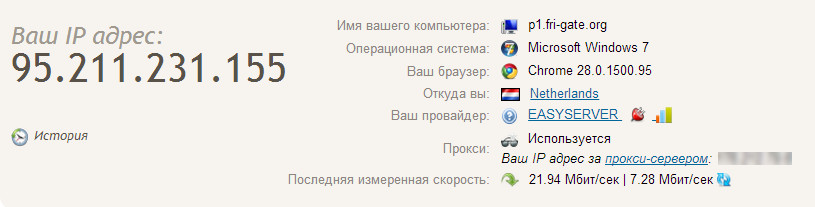

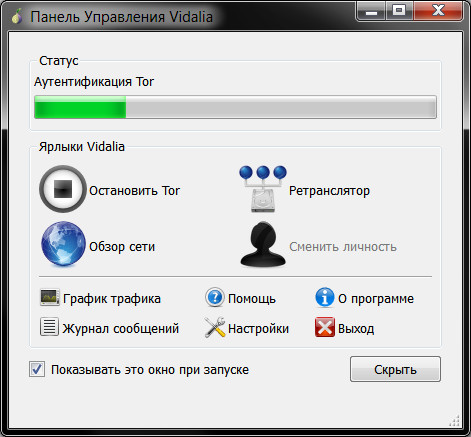
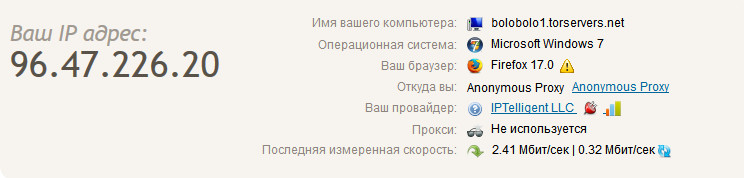
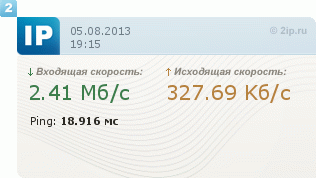
Комментариев нет:
Отправить комментарий
Комментарии проверяются перед публикацией, так что не стоит пытаться писать лже-факты, оскорбления и ссылки на другие торрент-трекеры.